
讓您自己更加舒適的時候到了!
感謝您使用全新的 Ergo K860。我們希望您會喜歡享用這款人體工學鍵盤。
快速設定
如須關於快速互動設定的指示說明,請參閱互動設定指南,或依照下列步驟進行。
![]()
下載 Logitech Options 以獲得最佳體驗,並發揮您新鍵盤的全部潛力。Logitech Options 提供多種功能 — 按鍵自訂、Flow, 應用程式特定設定以及裝置通知等。
產品概覽

- 分離式鍵盤設計
- 弧形手托
- 電源開啟/關閉開關和電源 LED 指示燈
- Easy-Switch 按鍵
- 可自訂快捷鍵
連線您的 Ergo K860
Ergo K860 可以使用兩種不同方式連線:
請遵循下列指示說明:
![]()
- 開啟 Ergo K860 電源。
- Easy-Switch LED 指示燈應會快速閃爍。如果沒有,請按住 Easy-Switch 按鍵之一三秒鐘。
- 在您電腦上,開啟藍牙設定:
- MacOS:開啟系統偏好設定 > 藍牙> 然後新增「Ergo K860。
- WIndows:選擇開始 > 設定 > 裝置 > 新增藍牙裝置 > 然後新增 Ergo K860。
- 鍵盤連線後,選取之 Easy-Switch 按鍵的 LED 指示燈會亮起 (白燈) 五秒鐘。
如須關於更多如何在您的電腦上進行配對的詳細資訊,請按一下這裡。如果您遭遇藍牙問題,請按一下這裡以獲得關於藍牙問題的疑難排解。
![]()
- 確認 Ergo K860 電源已開啟
- 將 Unifying USB 接收器插入到電腦上的連接埠。
- 連線後,選取之 Easy-Switch 按鍵的 LED 指示燈會亮起 (白燈) 五秒鐘。
注意:不使用接收器時,可以將其存放在鍵盤背面的電池艙中。
使用 EASY-SWITCH 與第二台電腦配對
透過使用 Easy-Switch 按鈕變更頻道,您的鍵盤最多可以與三個不同的電腦配對。
- 選擇您要使用的頻道然後按住 Easy-Switch 按鈕三秒。這會使鍵盤進入可發現模式,讓其可被您的電腦看見。LED 指示燈會開始快速閃爍。
- 從兩種方式中選擇一種將鍵盤與電腦連線的方式:
- 藍牙:開啟您電腦上的藍牙設定以完成配對。更多詳細資訊請參閱這裡。
- USB 接收器:將接收器插入 USB 連接埠,開啟 Logitech Options,然後選擇:新增裝置 > 設定 Unifying 裝置,然後依照指示進行。
- 配對完成後,短按 Easy-Switch 按鈕可讓您切換頻道。
瞭解關於您產品的更多資訊
人體工學鍵盤設計
Ergo K860 是設計為可促成更自然的姿勢。3D 弧形鍵盤與弧形手托促進更自然、更放鬆的姿勢,協助您更舒適、更長時間進行工作。
Ergo K860 採用獨特的人體工學設計,所以請花一點時間熟悉鍵盤,獲得舒適的感受。
為讓您更加瞭解鍵盤設計如何促進更自然的姿勢,請參閱以下部分。
弧形鍵盤框架
鍵盤上柔和的曲線讓您的手腕放置在更自然的位置,減少手腕的內旋。

分離式鍵盤框架
隨著鍵盤的曲線,分體式鍵盤框架讓使用者在鍵盤上打字時的姿勢更加挺直、中性,讓手腕和前臂處於更加線性的姿勢。

弧形手托
弧形手托透過將您的手腕姿勢放置在更自然的角度,來減少手腕的彎曲,或稱為手腕伸展。
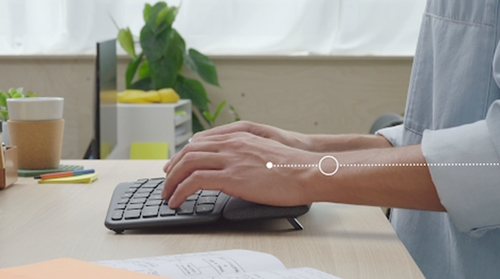
先進的手托
Ergo K860 具有弧形三層手托,可支撐您的手腕並促進更自然、更放鬆的手腕姿勢。
三層結構分別為:
- 容易清潔的布料
- 高密度泡綿
- 塗層布料
兩層泡棉為您的手腕提供柔軟支撐,減輕您的手和手腕放在掌托上時的壓力。塗層布料提供良好的柔軟觸感,同時也很容易清潔。

若要瞭解關於如何以更符合人體工學的方式布置工作場所的更多資訊,請查看我們的互動指南。
手托
Ergo K860 在鍵盤底部有兩組可調整的手托整合式支架。您可以從 0 度、4 度和 7 度中進行選擇。
手托讓您可以根據需要和工作站調整鍵盤角度,讓您的前臂和手腕在使用鍵盤時處於更自然、更放鬆的姿勢。
按鍵自訂
Logitech Options 讓您可以自訂快捷鍵以配合您的習慣和需求。 下載 Logitech Options。
Flow
Ergo K860 相容於 Flow 功能。利用 Logitech Flow,您可以使用滑鼠游標從一台電腦移動到下一台電腦。您甚至可以在這些電腦間執行複製與貼上操作。如果您有相容的 Logitech 鍵盤,例如 Ergo K860,鍵盤會追隨滑鼠並同時切換電腦。
您必須在兩台電腦上都安裝 Logitech Options 軟體。請遵循這些指示說明。
特定應用程式設定
鍵盤可以指定為對不同的應用程式執行不同功能。
安裝 Logitech Options 時,您可以安裝預先定義的特定應用程式設定,以將鍵盤行為調整為針對選取應用程式最佳化的設定。
這些設定的每一個都可以針對任何應用程式手動自訂。
通知
電池電量不足指示
當鍵盤的電池電量剩下 10% 時,您會在螢幕看到電池電量通知。
![]()
Fn 鎖定開關
按下 F 鎖定按鍵可切換媒體鍵和 F 功能鍵。螢幕通知會指明您目前的設定。

注意:在預設情況下,鍵盤會直接存取媒體按鍵。
電池資訊
Ergo K860 使用兩顆 4 號 AAA 電池,具有 24 個月的電池壽命,電池壽命視使用與作業條件會有不同。
Ergo K860 上方的電源 LED 指示燈會在您開啟電源時提供指示 (綠燈),並在電池電量偏低時亮起紅燈。指示燈會在 20 秒後熄滅。

| LED 指示燈顏色 | 意義 |
| 綠燈 | 從 100% 到 10% 電量 |
| 紅燈 | 10% 或更低電量 |
*電池壽命視使用及作業條件而異。
重要須知:韌體更新工具不再由 Logitech 支援或維護。我們強烈建議為支援的 Logitech 裝置使用 Logi Options+。在此過渡期間,我們會隨時為您提供協助。
重要須知:Logitech Preference Manager 已不再由 Logitech 支援或維護。我們強烈建議為支援的 Logitech 裝置使用 Logi Options+。在此過渡期間,我們會隨時為您提供協助。
重要須知:Logitech Control Center 已不再由 Logitech 支援或維護。我們強烈建議為支援的 Logitech 裝置使用 Logi Options+。在此過渡期間,我們會隨時為您提供協助。
重要須知:Logitech Connection Utility 已不再由 Logitech 支援或維護。我們強烈建議為支援的 Logitech 裝置使用 Logi Options+。在此過渡期間,我們會隨時為您提供協助。
重要須知:Unifying Software 已不再由 Logitech 支援或維護。我們強烈建議為支援的 Logitech 裝置使用 Logi Options+。在此過渡期間,我們會隨時為您提供協助。
重要須知:羅技不再支援或維護 SetPoint 軟體。我們強烈建議為支援的 Logitech 裝置使用 Logi Options+。在此過渡期間,我們會隨時為您提供協助。
常見問答集
沒有適用於此區段的產品
